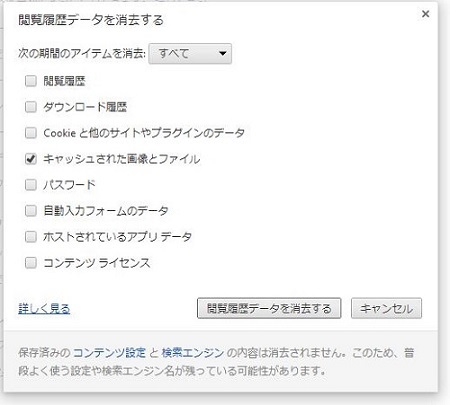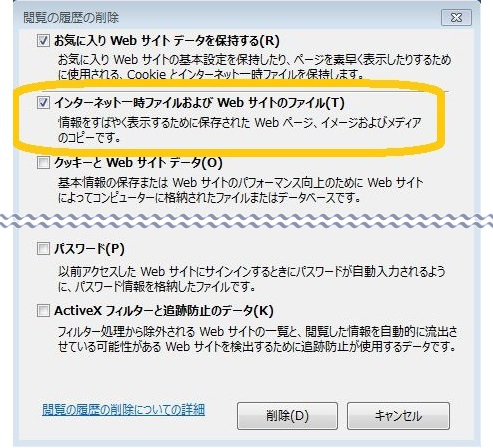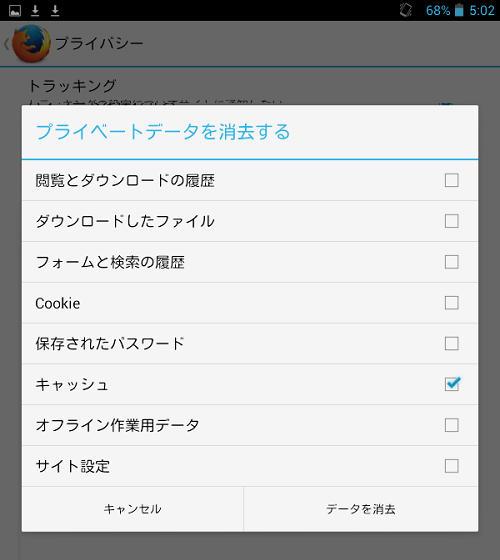多くのサイトや動画を閲覧していると、ブラウザの一次記憶領域(キャッシュメモリ)の制限容量に余裕がなくなり、動画のストリーミング再生に支障がでます。このページではブラウザのキャッシュの削除の方法を紹介しています。対象ブラウザは、IE、Chrome、Firefox、Safariです。
プレイヤーがロードできない ― ブラウザのキャッシュの削除
キャッシュに関するエラーメッセージ
こういう黒画面がでて、動画が見れない状態になることがあります。
ここに書いてある中国語は、
「无法加载播放器 请删除浏览器缓存后重试」
日本語に訳すと、
「プレーヤーがロードできません。キャッシュを削除してからやり直してください。」
という意味です。
YoukuやTudouでは動画をストリーミング配信していますが、ストリーミング配信の動画を再生するとき、ブラウザは動画データをキャッシュと呼ばれる記憶領域に一時的に保存しています。このキャッシュの容量がいっぱになると動画が再生できなくなることがあります。
たまってしまった不要なデータを削除して空き容量を確保してください、というのが、上の中国語の意味です。
念のため、まず最初にやること
上記のキャッシュのクリアの指示がでている場合でも、念のためまず最初に、画面のリロード(更新)、ブラウザの再起動、パソコンの再起動を順に試みてくだい。実はこれだけで再生できてしまう場合が多いです。効果がなかったら以下の方法に進んでください。
キャッシュをクリアする方法をブラウザ別に説明してあります。
キャッシュの削除方法
キャッシュの削除 Chrome
Chromeでキャッシュをクリアする方法を示します。
ブラウザの「設定」から、「プライバシー」の「閲覧履歴データの消去」を選択し、以下の画面を呼び出します。
「キャッシュされた画像とファイル」にチェックを入れ、期間を選択して、「閲覧履歴データーを消去する」をクリックすると、一時保存されていた画像ファイル、HTMLファイル、動画のデーターなどが削除されます。
キャッシュの削除 Internet Explorer
インターネット・エクスプローラー(IE)のキャッシュのクリアの方法です。
ブラウザ右肩の「歯車マーク」から、「インターネットオプション」、「全般」、「閲覧の履歴」の「削除」を順にクリックし、「閲覧の履歴の削除」画面を呼び出します。
「インターネット一時ファイルおよびWebサイトのファイル」にチェックを入れ、「削除」をクリックすると、キャッシュがクリアされます。
キャッシュの削除 Firefox (Android版)
Firefox (Android版)の場合です。
ブラウザ右肩の「縦三点マーク」から、順に「設定」、「プライバシー」、「プライベートデータを削除する」をタップして、「プライベートデータを消去する」の画面を表示させます。
「キャッシュ」にチェックを入れ、「データを消去」をタップします。
キャッシュの削除 iPhone,iPad (iOS Safari)
以下のとおり操作します。
設定 » Safari » Cookieとデータを消去
確認画面が表示されるので、もう一度「Cookieとデータを消去」をタップして完了です。